hahhhhhh.....
Muncul Lagi,,,kali ini postingan saya tentang Cara Instal Windows 8 dan Cara Penggunaan Activatornya.
kayanya penjelasan menggunakan tulisan udah gak GEHOL(GAUL).Mungkin Cara penginstalan Menggunakan Gambar Lebih Maknyos deh Kayaknya.Udah deh,,gue Kasi cara Penginstalan lewat Gambar aja deh....
Nih.......
Udah ngerti ngga???
law belum tanyakan saja lewat kotak koment di bawah.Nanti saya Respon deh.
OKLAY









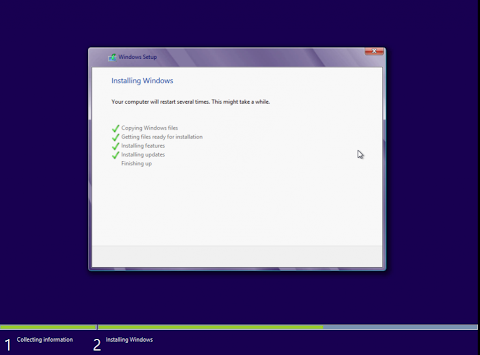






















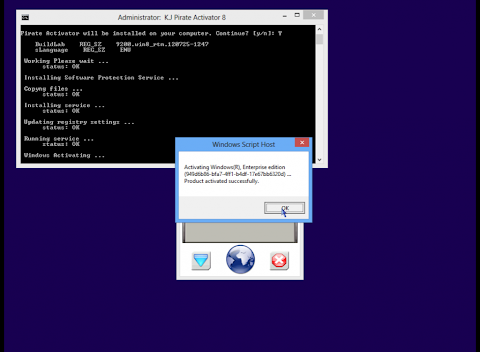











0 komentar:
Posting Komentar